Samba详细配置
- 格式:docx
- 大小:25.48 KB
- 文档页数:7
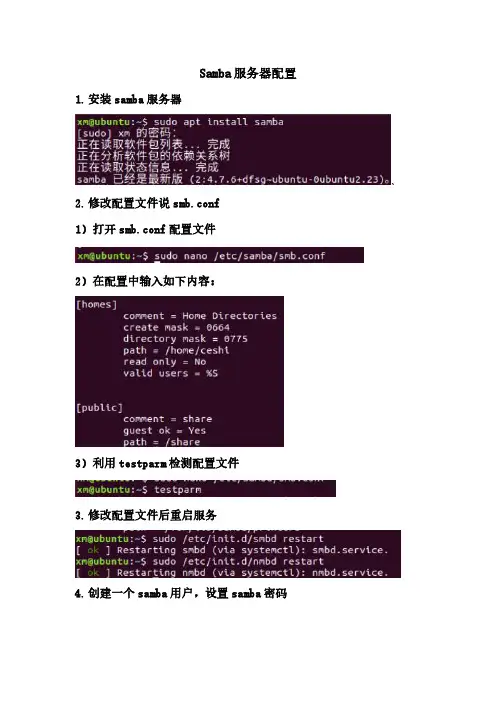
Samba服务器配置
1.安装samba服务器
、2.修改配置文件说smb.conf
1)打开smb.conf配置文件
2)在配置中输入如下内容:
3)利用testparm检测配置文件
3.修改配置文件后重启服务
4.创建一个samba用户,设置samba密码
5.查看服务器IP
6.客户端登录测试在windows里面选择开始菜单->运行:输入\\IP 地址即可(如果没有办法弹出这个输入密码的对话框,可以在cmd 命令里输入net use*/del,删除windows的连接)
7.Linux客服端登录测试
1)安装smbclient
2)连接服务器利用smbclient命令(注意IP后面是共享文件名)
备注:
1.samba用户必须是服务器本地已经存在的用户
2.Samba用户必须创建用户samba密码
3.用户是否能创建文件或者目录取决于服务器的权限同时受限于操作目录权限本身。
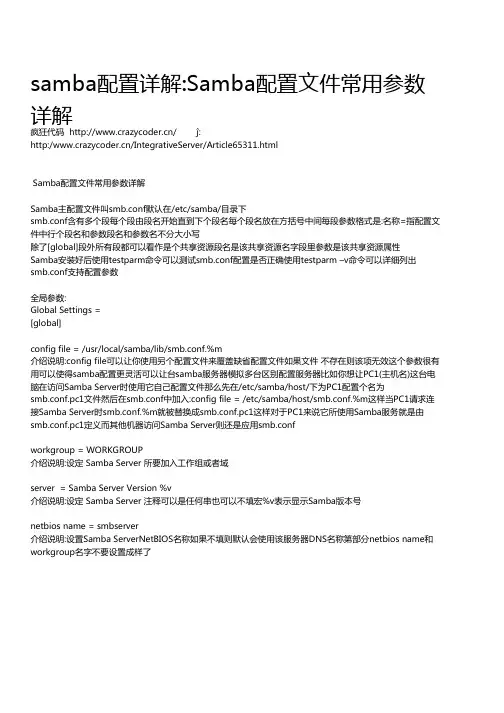
samba配置详解:Samba配置文件常用参数详解疯狂代码 / ĵ:http://IntegrativeServer/Article65311.htmlSamba配置文件常用参数详解Samba主配置文件叫smb.conf默认在/etc/samba/目录下smb.conf含有多个段每个段由段名开始直到下个段名每个段名放在方括号中间每段参数格式是:名称=指配置文件中行个段名和参数段名和参数名不分大小写除了[global]段外所有段都可以看作是个共享资源段名是该共享资源名字段里参数是该共享资源属性Samba安装好后使用testparm命令可以测试smb.conf配置是否正确使用testparm –v命令可以详细列出smb.conf支持配置参数全局参数:Global Settings =[global]config file = /usr/local/samba/lib/smb.conf.%m介绍说明:config file可以让你使用另个配置文件来覆盖缺省配置文件如果文件 不存在则该项无效这个参数很有用可以使得samba配置更灵活可以让台samba服务器模拟多台区别配置服务器比如你想让PC1(主机名)这台电脑在访问Samba Server时使用它自己配置文件那么先在/etc/samba/host/下为PC1配置个名为smb.conf.pc1文件然后在smb.conf中加入:config file = /etc/samba/host/smb.conf.%m这样当PC1请求连接Samba Server时smb.conf.%m就被替换成smb.conf.pc1这样对于PC1来说它所使用Samba服务就是由smb.conf.pc1定义而其他机器访问Samba Server则还是应用smb.confworkgroup = WORKGROUP介绍说明:设定 Samba Server 所要加入工作组或者域server = Samba Server Version %v介绍说明:设定 Samba Server 注释可以是任何串也可以不填宏%v表示显示Samba版本号netbios name = smbserver介绍说明:设置Samba ServerNetBIOS名称如果不填则默认会使用该服务器DNS名称第部分netbios name和workgroup名字不要设置成样了erfaces = lo eth0 192.168.12.2/24 192.168.13.2/24介绍说明:设置Samba Server监听哪些网卡可以写网卡名也可以写该网卡IP地址hosts allow = 127. 192.168.1. 192.168.10.1介绍说明:表示允许连接到Samba Server客户端多个参数以空格隔开可以用个IP表示也可以用个网段表示hosts deny 和hosts allow 刚好相反例如:hosts allow=172.17.2.EXCEPT172.17.2.50表示容许来自172.17.2.*.*主机连接但排除172.17.2.50hosts allow=172.17.2.0/255.255.0.0表示容许来自172.17.2.0/255.255.0.0子网中所有主机连接hosts allow=M1M2表示容许来自M1和M2两台计算机连接hosts allow=@xq表示容许来自XQ网域所有计算机连接max connections = 0介绍说明:max connections用来指定连接Samba Server最大连接数目如果超出连接数目则新连接请求将被拒绝0表示不限制deadtime = 0介绍说明:deadtime用来设置断掉个没有打开任何文件连接时间单位是分钟0代表Samba Server不自动切断任何连接time server = yes/no介绍说明:time server用来设置让nmdb成为windows客户端时间服务器log file = /var/log/samba/log.%m介绍说明:设置Samba Server日志文件存储位置以及日志文件名称在文件名后加个宏%m(主机名)表示对每台访问Samba Server机器都单独记录个日志文件如果pc1、pc2访问过Samba Server就会在/var/log/samba目录下留下log.pc1和log.pc2两个日志文件max log size = 50介绍说明:设置Samba Server日志文件最大容量单位为kB0代表不限制security = user介绍说明:设置用户访问Samba Server验证方式共有 4种验证方式1. share:用户访问Samba Server不需要提供用户名和口令, 安全性能较低2. user:Samba Server共享目录只能被授权用户访问,由Samba Server负责检查账号和密码正确性账号和密码要在本Samba Server中建立3. server:依靠其他Windows NT/2000或Samba Server来验证用户账号和密码,是种代理验证此种安全模式下,系统管理员可以把所有Windows用户和口令集中到个NT系统上,使用Windows NT进行Samba认证, 远程服务器可以自动认证全部用户和口令,如果认证失败,Samba将使用用户级安全模式作为替代方式4. do:域安全级别,使用主域控制器(PDC)来完成认证passdb backend = tdbsam介绍说明:passdb backend就是用户后台意思目前有 3种后台:smbpasswd、tdbsam和ldapsamsam应该是security account manager(安全账户管理)简写1.smbpasswd:该方式是使用smb自己工具smbpasswd来给系统用户(真实用户或者虚拟用户)设置个Samba密码客户端就用这个密码来访问Samba资源smbpasswd文件默认在/etc/samba目录下不过有时候要手工建立该文件2.tdbsam:该方式则是使用个数据库文件来建立用户数据库数据库文件叫passdb.tdb默认在/etc/samba目录下passdb.tdb用户数据库可以使用smbpasswd –a来建立Samba用户不过要建立Samba用户必须先是系统用户我们也可以使用pdbedit命令来建立Samba账户pdbedit命令参数很多我们列出几个主要pdbedit –a username:新建Samba账户pdbedit –x username:删除Samba账户pdbedit –L:列出Samba用户列表读取passdb.tdb数据库文件pdbedit –Lv:列出Samba用户列表详细信息pdbedit –c “[D]” –u username:暂停该Samba用户账号pdbedit –c “” –u username:恢复该Samba用户账号3.ldapsam:该方式则是基于LDAP账户管理方式来验证用户首先要建立LDAP服务然后设置“passdb backend = ldapsam:ldap://LDAP Server”encrypt passwords = yes/no介绍说明:是否将认证密码加密现在windows操作系统都是使用加密密码所以般要开启此项不过配置文件默认已开启smb passwd file = /etc/samba/smbpasswd介绍说明:用来定义samba用户密码文件smbpasswd文件如果没有那就要手工新建username map = /etc/samba/smbusers介绍说明:用来定义用户名映射比如可以将root换成administrator、admin等不过要事先在smbusers文件中定义好比如:root = administrator admin这样就可以用administrator或admin这两个用户来代替root登陆Samba Server更贴近windows用户习惯options = TCP_NODELAY SO_RCVBUF=8192 SO_SNDBUF=8192介绍说明:用来设置服务器和客户端的间会话Socket选项可以优化传输速度do master = yes/no介绍说明:设置Samba服务器是否要成为网域主浏览器网域主浏览器可以管理跨子网域浏览服务local master = yes/no介绍说明:local master用来指定Samba Server是否试图成为本地网域主浏览器如果设为no则永远不会成为本地网域主浏览器但是即使设置为yes也不等于该Samba Server就能成为主浏览器还需要参加选举preferred master = yes/no介绍说明:设置Samba Server开机就强迫进行主浏览器选举可以提高Samba Server成为本地网域主浏览器机会如果该参数指定为yes时最好把do master也指定为yes使用该参数时要注意:如果在本Samba Server所在子网有其他机器(不论是windows NT还是其他Samba Server)也指定为首要主浏览器时那么这些机器将会争夺主浏览器而在网络上大发广播影响网络性能如果同个区域内有多台Samba Server将上面 3个参数设定在台即可os level = 200介绍说明:设置samba服务器os level该参数决定Samba Server是否有机会成为本地网域主浏览器os level从0到255winNTos level是32win95/98os level是1Windows 2000os level是64如果设置为0则意味着Samba Server将失去浏览选择如果想让Samba Server成为PDC那么将它os level值设大些do logons = yes/no介绍说明:设置Samba Server是否要做为本地域控制器主域控制器和备份域控制器都需要开启此项logon script = %u.bat介绍说明:当使用者用windows客户端登陆那么Samba将提供个登陆档如果设置成%u.bat那么就要为每个用户提供个登陆档如果人比较多那就比较麻烦可以设置成个具体文件名比如start.bat那么用户登陆后都会去执行start.bat而不用为每个用户设定个登陆档了这个文件要放置在[netlogon]path设置目录路径下wins support = yes/no介绍说明:设置samba服务器是否提供wins服务wins server = wins服务器IP地址介绍说明:设置Samba Server是否使用别wins服务器提供wins服务wins proxy = yes/no介绍说明:设置Samba Server是否开启wins代理服务dns proxy = yes/no介绍说明:设置Samba Server是否开启dns代理服务load prers = yes/no介绍说明:设置是否在启动Samba时就共享打印机prcap name = cups介绍说明:设置共享打印机配置文件pring = cups介绍说明:设置Samba共享打印机类型现在支持打印系统有:bsd, sysv, plp, lprng, aix, hpux, qnx共享参数:Share Definitions[共享名]comment = 任意串介绍说明:comment是对该共享描述可以是任意串path = 共享目录路径介绍说明:path用来指定共享目录路径可以用%u、%m这样宏来代替路径里unix用户和客户机Netbios名用宏表示主要用于[homes]共享域例如:如果我们不打算用home段做为客户共享而是在/home/share/下为每个Linux用户以他用户名建个目录作为他共享目录这样path就可以写成:path = /home/share/%u; 用户在连接到这共享时具体路径会被他用户名代替要注意这个用户名路径定要存在否则客户机在访问时会找不到网络路径同样如果我们不是以用户来划分目录而是以客户机来划分目录为网络上每台可以访问samba机器都各自建个以它netbios名路径作为区别机器共享资源就可以这样写:path = /home/share/%mbrowseable = yes/no介绍说明:browseable用来指定该共享是否可以浏览writable = yes/no介绍说明:writable用来指定该共享路径是否可写available = yes/no介绍说明:available用来指定该共享资源是否可用admin users = 该共享管理者介绍说明:admin users用来指定该共享管理员(对该共享具有完全控制权限)在samba 3.0中如果用户验证方式设置成“security=share”时此项无效例如:admin users =bobyuanjane(多个用户中间用逗号隔开)valid users = 允许访问该共享用户介绍说明:valid users用来指定允许访问该共享资源用户例如:valid users = bobyuan@bob@tech(多个用户或者组中间用逗号隔开如果要加入个组就用“@+组名”表示)invalid users = 禁止访问该共享用户介绍说明:invalid users用来指定不允许访问该共享资源用户例如:invalid users = root @bob(多个用户或者组中间用空格隔开)public = yes/no介绍说明:public用来指定该共享是否允许guest账户访问guest ok = yes/no介绍说明:意义同“public”几个特殊共享:[homes]comment = Home Directoriesbrowseable = nowritable = yesvalid users = %S; valid users = MYDOMAIN\%S[prers]comment = All Prerspath = /var/spool/sambabrowseable = noguest ok = nowritable = noprable = yes[netlogon]comment = Network Logon Service path = /var/lib/samba/netlogonguest ok = yeswritable = noshare modes = no[Profiles]path = /var/lib/samba/profiles browseable = noguest ok = yes 2009-3-28 1:26:11 疯狂代码 /。
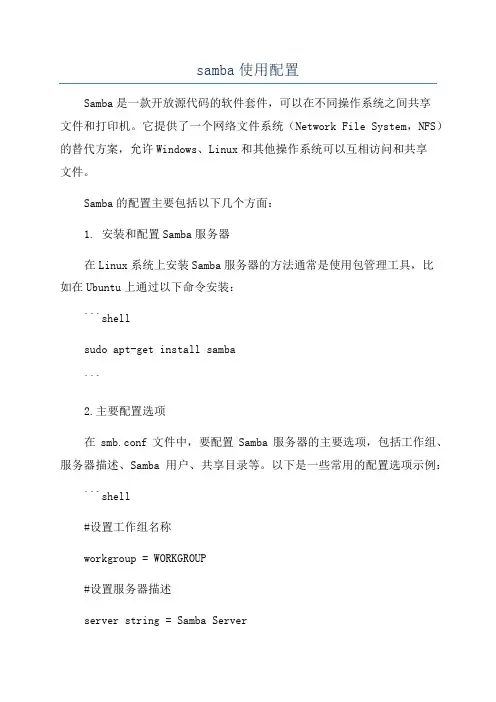
samba使用配置Samba是一款开放源代码的软件套件,可以在不同操作系统之间共享文件和打印机。
它提供了一个网络文件系统(Network File System,NFS)的替代方案,允许Windows、Linux和其他操作系统可以互相访问和共享文件。
Samba的配置主要包括以下几个方面:1. 安装和配置Samba服务器在Linux系统上安装Samba服务器的方法通常是使用包管理工具,比如在Ubuntu上通过以下命令安装:```shellsudo apt-get install samba```2.主要配置选项在smb.conf文件中,要配置Samba服务器的主要选项,包括工作组、服务器描述、Samba用户、共享目录等。
以下是一些常用的配置选项示例:```shell#设置工作组名称workgroup = WORKGROUP#设置服务器描述server string = Samba Server# 允许的Samba用户valid users = user1 user2#定义共享目录路径和权限[share]path = /path/to/sharewritable = yesvalid users = user1 user2```3.用户和组管理Samba使用系统用户和组来进行身份验证和权限管理。
可以使用以下命令创建用户和组:```shell#创建用户sudo adduser username#创建组sudo addgroup groupname```创建用户和组后,可以使用以下命令将系统用户添加到Samba用户列表中,并设置Samba密码:```shellsudo smbpasswd -a username```需要注意的是,Samba用户的用户名和密码可以与系统用户不同。
4.共享目录配置配置共享目录需要指定路径和访问权限。
以下是一些常见的配置选项示例:```shell[share]path = /path/to/sharewritable = yesvalid users = user1 user2```需要将上面的配置选项添加到smb.conf文件中,并且在路径设置为有效的共享目录路径。
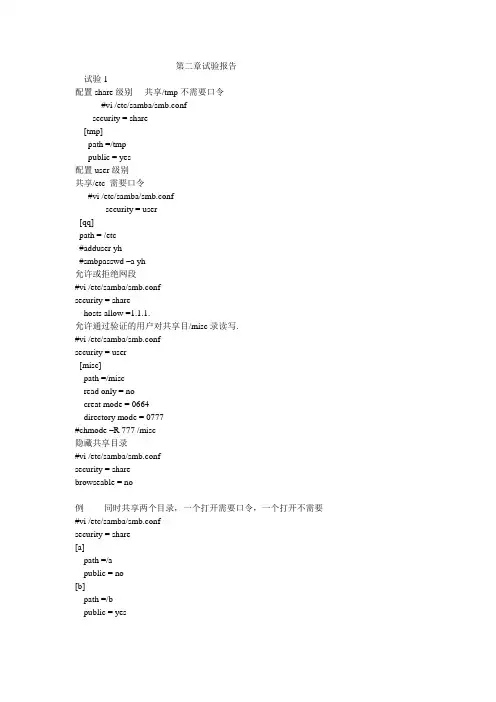
第二章试验报告试验1配置share级别----共享/tmp不需要口令#vi /etc/samba/smb.confsecurity = share[tmp]path =/tmppublic = yes配置user级别共享/etc 需要口令#vi /etc/samba/smb.confsecurity = user[qq]path = /etc#adduser yh#smbpasswd –a yh允许或拒绝网段#vi /etc/samba/smb.confsecurity = sharehosts allow =1.1.1.允许通过验证的用户对共享目/misc录读写.#vi /etc/samba/smb.confsecurity = user[misc]path =/miscread only = nocreat mode = 0664directory mode = 0777#chmode –R 777 /misc隐藏共享目录#vi /etc/samba/smb.confsecurity = sharebrowseable = no例---- 同时共享两个目录,一个打开需要口令,一个打开不需要#vi /etc/samba/smb.confsecurity = share[a]path =/apublic = no[b]path =/bpublic = yesSmb客户端命令smbclient –L 1.1.1.1smbclient //1.1.1.1/qq /as –o username = guest 将服务器的共享目录挂载到本地的“as”目录中Smbclient查看服务器上的资源# smbclient -L 192.168.1.2共享服务器上的资源# smbclient //192.168.1.123/etc -U ttsmbmount命令Smbmount------挂载windows/linux共享目录?# smbmount //192.168.0.2/li /misc –o username=xx,password=xxxmount命令使用“-t”命令选项指定文件系统类型为“smbfs”,使用“-o”选项设置使用指定用户帐号# mount //192.168.0.2/li /misc –o username=xx,password=xxx。
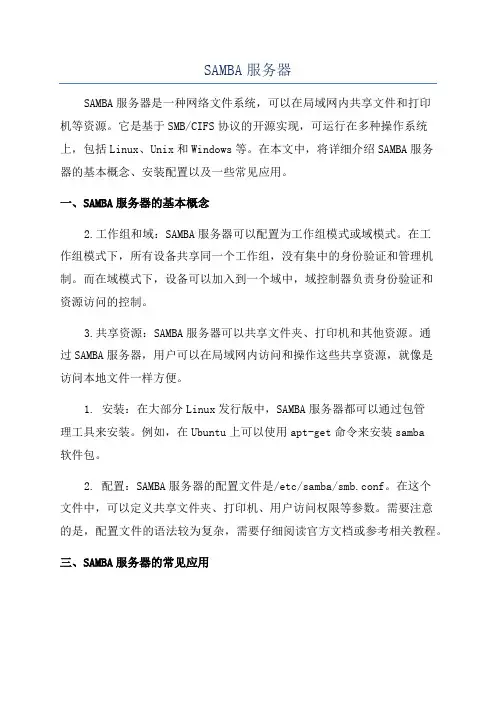
SAMBA服务器SAMBA服务器是一种网络文件系统,可以在局域网内共享文件和打印机等资源。
它是基于SMB/CIFS协议的开源实现,可运行在多种操作系统上,包括Linux、Unix和Windows等。
在本文中,将详细介绍SAMBA服务器的基本概念、安装配置以及一些常见应用。
一、SAMBA服务器的基本概念2.工作组和域:SAMBA服务器可以配置为工作组模式或域模式。
在工作组模式下,所有设备共享同一个工作组,没有集中的身份验证和管理机制。
而在域模式下,设备可以加入到一个域中,域控制器负责身份验证和资源访问的控制。
3.共享资源:SAMBA服务器可以共享文件夹、打印机和其他资源。
通过SAMBA服务器,用户可以在局域网内访问和操作这些共享资源,就像是访问本地文件一样方便。
1. 安装:在大部分Linux发行版中,SAMBA服务器都可以通过包管理工具来安装。
例如,在Ubuntu上可以使用apt-get命令来安装samba软件包。
2. 配置:SAMBA服务器的配置文件是/etc/samba/smb.conf。
在这个文件中,可以定义共享文件夹、打印机、用户访问权限等参数。
需要注意的是,配置文件的语法较为复杂,需要仔细阅读官方文档或参考相关教程。
三、SAMBA服务器的常见应用1. 文件共享:SAMBA服务器可以将指定文件夹共享给局域网内的用户。
通过SAMBA协议,用户可以在Windows、Linux和Mac等各种操作系统上访问和操作这些共享文件夹。
2.打印服务:SAMBA服务器可以将本地打印机共享给局域网内的用户。
这样,用户可以在自己的计算机上安装打印机驱动程序,并通过网络打印文件。
3.身份验证:SAMBA服务器可以与域控制器集成,实现统一的用户身份验证。
这样,用户在任何设备上登录后,都可以访问其所拥有的共享资源。
4. 混合环境集成:SAMBA服务器可以在Windows和Linux等不同操作系统之间实现文件共享和打印服务的集成。
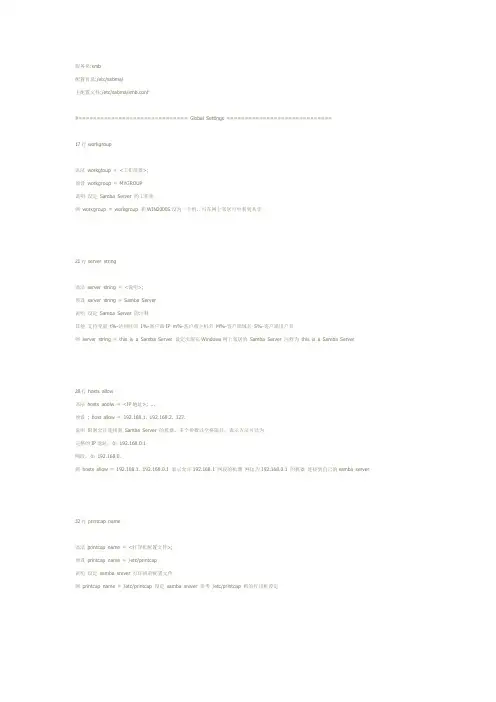
服务名:smb配置目录:/etc/sabma/主配置文件:/etc/sabma/smb.conf#============================== Global Settings =============================17行workgr oup语法workgtoup = <工作组群>;预设workgroup = M YGROUP说明设定Samba Server 的工作组例workgroup = workgroup 和WIN2000S设为一个组,可在网上邻居可中看到共享21行server string语法server string = <说明>;预设sarver string = Samba Server说明设定Samba Server 的注释其他支持变量t%-访问时间I%-客户端IP m%-客户端主机名M%-客户端域名S%-客户端用户名例server string = this is a Samba Server 设定出现在Windows网上邻居的Samba Server 注释为this is a Samba Server28行hosts allow语法hosts aoolw = <IP地址>; ...预设; host allow = 192.168.1. 192.168.2. 127.说明限制允许连接到Samba Server 的机器,多个参数以空格隔开。
表示方法可以为完整的IP地址,如192.168.0.1网段,如192.168.0.例hosts allow = 192.168.1. 192.168.0.1 表示允许192.168.1 网段的机器网址为192.168.0.1 的机器连接到自己的samba server32行printcap name语法printcap name= <打印机配置文件>;预设printcap name= /etc/printcap说明设定samba srever 打印机的配置文件例printcap name= /etc/printcap设定samba srever 参考/etc/printcap 档的打印机设定语法load printers = <yes/no>;预设load printers = ye s说明是否在开启samba server 时即共享打印机38行printing语法printing = <打印机类型>;预设printing = lprng说明设定samba server 打印机所使用的类型,37行为目前所支持的类型42行guest account语法guert account = <帐户名称>;预设guert account = pcguest说明设定访问samba server 的来宾帐户(即访问时不用输入用户名和密码的帐户),若设为pcguest的话则为默认为"nobody"用户例guert account = andy 设定设定访问samba server 的来宾帐户以andy用户登陆,则此登陆帐户享有andy用户的所有权限46行log file语法log file= <日志文件>;预设log file= /var/log/samba/%m.log说明设定samba server 日志文件的储存位置和文件名(%m代表客户端主机名)49行max log size语法max log size = <??KB>;预设max log size = 0说明设定日子文件的最大容量,单位KB 这里的预设值0代表不做限制53行security语法se curity= <等级>;预设se curity= user说明设定访问samba server 的安全级别共有四种share---不需要提供用户名和密码user----需要提供用户名和密码,而且身份验证由samba server 负责******==>如果预设user ,则添加配置:username map =server--需要提供用户名和密码,可指定其他机器(winNT/2000/XP)或另一台samba server作身份验证domain--需要提供用户名和密码,指定wi nNT/2000/XP域服务器作身份验证60行password server语法password server = <IP地址/主机名>;预设password server = <NT-Server-Name>;说明指定某台服务器(包括windows 和linux)的密码,作为用户登入时验证的密码其他此项需配合security= server时,才可设定本参数64行password level65行username level语法password level = <位数>;username level = <位数>;预设password level = 8username level = 8说明设定用户名和密码的位数,预设为8位字符70行encrypt passwords语法encrypt passwords = <yes/no>;预设encrypt passwords = yse说明设定是否对samba的密码加密71行smb passwd file语法smb passwd file= <密码文件>;预设smb passwd file= /etc/samba/smbpasswd说明设定samba的密码文件130行local master语法local ma ster = <yes/no>;预设local ma ster = no说明设定samba server 是否要担当LMB角色(LMB负责收集本地网络的Browse List资源),通常无特殊原因设为no134行os level = 33语法os level = <数字>;说明设定samba server的os level.os level从0 到255 .winNT的os level为33, win95/98的os level 是 1 .若要拿samba server 当LMB或DMB则它的os level至少要大于NT的33以上139行domain master语法domain ma ster = <yes/no>;预设domain ma ster = yes说明设定samba server 是否要担当DMB角色(DMB会负责收集其他子网的Browse List资源),通常无特殊原因设为no143行preferred master语法preferred master = <ye s/no>;预设preferred master = yes说明设定samba server 是否要担当PDC角色(PDC会负责追踪网络帐户进行的一切变更),通常无特殊原因设为no.(同一网段内不可有两个PDC,他们会每5分钟抢主控权一次)163行wins support语法wins support = <yes/no>;预设wins support = yes说明设定samba server 是否想网络提供WINS服务,通常无特殊原因设为no.除非所处网络上没有主机提供WINS服务且需要此台samba server提供WINS服务是才设yes其他wins support 和wins server 只能选择一个167行wins server语法wins server = <IP地址>;预设wins server = w.x.y.z说明设定samba server 是否要使用别台主机提供的WINS服务.通常无特殊原因设为no.除非所处网络上有一台主机提供WINS服务才要设yes 其他wins support 和wins server例wins server = 192.168.0.1 表示samba server要使用192.168.0.1提供的WINS服务#============================== Share Definitions =============================[homes]comment = Home Directoriesbrowseable = nowritable = yesvalid users = %S使用者本身的"家"目录,当使用者以samba使用者身份登入samba server 后,samba server 底下会看到自己的家目录,目录名称是使用者自己的帐号[分享的资源名称]<指令1>; = (参数)<指令2>; = (参数)..........................要提供分享资源时,须先把欲分享的资源以[]符号括住,底下通常会带指令和参数来表示此资源的设定和存取权限等,详情如下comment---------注释说明path------------分享资源的完整路径名称,除了路径要正确外,目录的权限也要设对browseable------是yes/否no在浏览资源中显示共享目录,若为否则必须指定共享路径才能存取printable-------是yes/否no允许打印hide dot ftles--是yes/否no隐藏隐藏文件public----------是yes/否no公开共享,若为否则进行身份验证(只有当security = share 时此项才起作用)guest ok--------是yes/否no公开共享,若为否则进行身份验证(只有当security= share 时此项才起作用)read only-------是yes/否no以只读方式共享当与writable发生冲突时也writable为准writable--------是yes/否no不以只读方式共享当与read only发生冲突时,无视read onlyvaild users-----设定只有此名单内的用户才能访问共享资源(拒绝优先)(用户名/@组名)invalid users---设定只有此名单内的用户不能访问共享资源(拒绝优先)(用户名/@组名)read list-------设定此名单内的成员为只读(用户名/@组名)write list------若设定为只读时,则只有此设定的名单内的成员才可作写入动作(用户名/@组名)create ma sk-----建立文件时所给的权限directory ma sk--建立目录时所给的权限force group-----指定存取资源时须以此设定的群组使用者进入才能存取(用户名/@组名)force user------指定存取资源时须以此设定的使用者进入才能存取(用户名/@组名)allow hosts-----设定只有此网段/IP的用户才能访问共享资源allwo hosts = 网段ex cept IPdeny hosts------设定只有此网段/IP的用户不能访问共享资源allow hosts=本网段指定IP指定IPdeny hosts=指定IP本网段指定IP1. 改smb.conf文件;在[global]部分加入:null passwords = yes设置securit y= share取消guest account = pcgu est 的注释建立[pcguest]段:[pcguest]comment = pcgu est's sharepath = /home/pcguestpublic = yesguest ok= y eswritable = yes2.建立pcguest用户,并修改/home/pcguest目录权限#useradd p cguest#passwd pcguest#chmod a+r,a+w /home/pcguest3.将pcguest加入smbp asswd文件中#smbpasswd -a pcgu est#smbpasswd -n p cguest4.重启samb a.================================================================================work group = MYGROUP//此项表示在Windows操作系统中的“网上邻居”将会出现的SAMBA服务器所属群组,默认MYGROUP,不区分大小写。
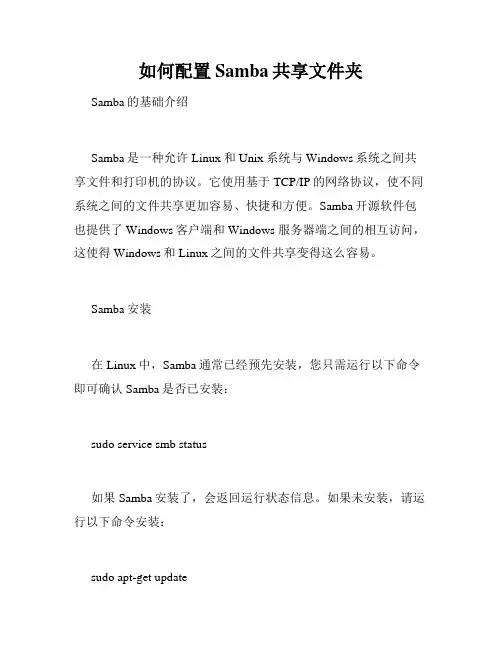
如何配置Samba共享文件夹Samba的基础介绍Samba是一种允许Linux和Unix系统与Windows系统之间共享文件和打印机的协议。
它使用基于TCP/IP的网络协议,使不同系统之间的文件共享更加容易、快捷和方便。
Samba开源软件包也提供了Windows客户端和Windows 服务器端之间的相互访问,这使得Windows和Linux之间的文件共享变得这么容易。
Samba安装在Linux中,Samba通常已经预先安装,您只需运行以下命令即可确认Samba是否已安装:sudo service smb status如果Samba安装了,会返回运行状态信息。
如果未安装,请运行以下命令安装:sudo apt-get updatesudo apt-get install samba完成安装后,您需要执行以下命令来创建共享目录:sudo mkdir -p /var/samba然后,创建共享文件夹:sudo mkdir /var/samba/share接下来,通过更改文件夹权限和设置密码,授权给用户。
sudo chmod -R 0777 /var/samba/sharesudo smbpasswd -a user_name将user_name替换为您想授权的用户名。
您将会被提示输入密码并确认,以允许授权。
此时,让我们进入主要话题 - 如何配置Samba共享文件夹。
Samba共享文件夹配置步骤步骤1:打开Samba配置文件。
Samba的配置文件位于/etc/samba/smb.conf。
打开这个文件,您将看到默认的Samba配置。
sudo nano /etc/samba/smb.conf步骤2:设置共享文件夹在配置文件中添加共享文件夹的设置,如下所示:[share]comment = My Shared Folderpath = /var/samba/shareread only = nobrowsable = yes- "`[share]`: 这个方括号中的内容指定了共享的名称。
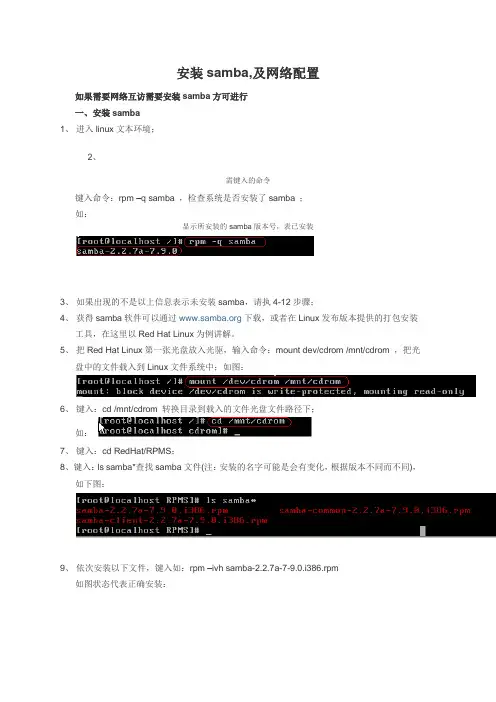
安装samba,及网络配置如果需要网络互访需要安装samba方可进行一、安装samba1、进入linux文本环境;2、需键入的命令键入命令:rpm –q samba ,检查系统是否安装了samba ;如:显示所安装的samba版本号,表已安装3、如果出现的不是以上信息表示未安装samba,请执4-12步骤;4、获得samba软件可以通过下载,或者在Linux发布版本提供的打包安装工具,在这里以Red Hat Linux为例讲解。
5、把Red Hat Linux第一张光盘放入光驱,输入命令:mount dev/cdrom /mnt/cdrom ,把光盘中的文件载入到Linux文件系统中;如图:6、键入:cd /mnt/cdrom 转换目录到载入的文件光盘文件路径下;如:7、键入:cd RedHat/RPMS;8、键入:ls samba*查找samba文件(注:安装的名字可能是会有变化,根据版本不同而不同),如下图:9、依次安装以下文件,键入如:rpm –ivh samba-2.2.7a-7-9.0.i386.rpm如图状态代表正确安装:10、键入如:rpm –ivh samba-common-2.2.7a-7-9.0.i386.rpm, 如图状态代表正确安装:11、键入如:rpm –ivh samba-client-2.2.7a-7-9.0.i386.rpm, 如图状态代表正确安装:12、a、如已设置IP可以使用:nmblookup 主机名,查找网络中的其他主机的IP地址,如果不是显示没有该命令,就表示samba已经安装成功,例如图:b、如未配置IP键入:rpm –q samba 确认samba安装了,如图代表安装成功:二设置系统IP(注:也可先设置IP再安装samba)1、如果未设置IP,键入:netconfig命令设置IP2、点击OK3、设置IP,例如图所示:4、点键OK按钮,回到命令行状态键入:/etc/rc.d/init.d/netword restart更新网络配置,如图示:5、键入:ifconfig查看配置情况,如图所示:三、samba有使用——连接到其他主机1、键入:smbclient –L ―计算机名‖-U ―用户名‖;例如:2、键入相应用户密码,如没有密码回车确定,出现所被连接PC共享的文件信息,如图所示3、装入共享文件夹到Linux系统目录的一个文件夹中,就可使用相应的目录和内容,例:mount–t smbfs –o username=administrator,password=abcd //s2tt215 /mnt例如图:注:-t smbfs指明使用smaba的方式连接;administrator指被访问系统的用户名;如没有密码,可以省略password项;//s2tt215指所访问机器名;/mnt指把文件装入该目录,也可是自己建立的目录,但需指明该目录路径;四、配置samba,从windows xp系统访问Linux系统1、进入/etc/samba,备份sam.conf文件,如图所示:2、使用vi smb.conf建新的samba配置文件,并输入如图内容:3、使用testparm命令测试配置文件是否正确,如图所示:4、通过命令ntsysv在服务列表中关iptables服务,并打开samba服务,如图:注意,samba服务在列表中的名字是smb。
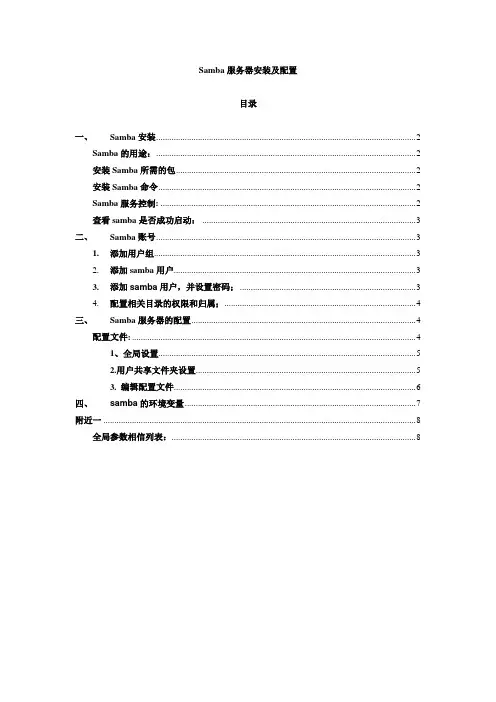
Samba服务器安装及配置目录一、Samba安装 (2)Samba的用途: (2)安装Samba所需的包 (2)安装Samba命令 (2)Samba服务控制: (2)查看samba是否成功启动: (3)二、Samba账号 (3)1.添加用户组 (3)2.添加samba用户 (3)3.添加samba用户,并设置密码; (3)4.配置相关目录的权限和归属; (4)三、Samba服务器的配置 (4)配置文件: (4)1、全局设置 (5)2.用户共享文件夹设置 (5)3. 编辑配置文件 (6)四、samba的环境变量 (7)附近一 (8)全局参数相信列表: (8)一、Samba安装Samba的用途:1.文件及打印共享服务:根据服务的配置情况分发共享的文件与打印机2.计算机名与IP的解析服务:可以在客户端直接输入Samba服务器名字就能访问到Samba3.共享的文件或打印机4.WINS服务的支持:5.LMB服务的支持:6.身份验证与访问权限设置(如果配合Linux的Quota还可以实现用户磁盘空间配额):可以7.根据企业要求灵活设置相应的安全级别安装Samba所需的包samba-common-3.0.23c-2 它是samba通用库文件和工具包samba-3.0.23c-2 这个是samba的主程序包samba-client-3.0.10-1.4E.2.i386.rpm samba在Linux|unix下的客户端包文件(可选)system-config-samba-1.2.39-1.el5 这个是图形界面的samba服务配置包文件(可选)samba-swat-3.0.23c-2 这个包提供本地、远程利用浏览器来配置samba相关服务(可选)安装Samba命令samba(sudo apt-get install samba)smbclient(sudo apt-get install smbclient)smbfs(sudo apt-get install smbfs).Samba服务控制:1、/etc/rc.d/init.d/smb start/stop/restart/status/reload参数的详细介绍start启动服务stop停止服务restart 重启服务status 查看服务状态reload 重装载配置文件(Linux一切的服务都是基于配置文件工作的)查看samba是否成功启动:Samba安装后默认的是开机自启动1、sudo service smbd status 查看运行状态2、netstat -anp |grep 137查看是否开启了相应的端口及是否为samba程序开启的netstat -anp |grep 138netstat -anp |grep 139netstat -anp |grep 4453、netstat -ap |grep smbd 查看samba是否在运行二、Samba账号1.添加用户组如:[root@localhost ~]# /usr/sbin/groupadd cloudusers2.添加samba用户因为samba用户是基于系统用户的,所以必须先建立系统用户才能添加成samba用户[root@cuc03 ~]# useradd -G cloudusers -d /CloudSave/user1 -s /sbin/nologin user1-G: --groups GROUPS 将用户添加到组cloudusers-d: --home-dir HOME_DIR 设置用户的登录目录-s: --shell SHELL 登录时候的shell将用户添加进组:groupaddsmbpasswd -a user1输入两次samba密码即可3.添加samba用户,并设置密码;我们用的方法是先添加用户,但添加的这些用户都是虚拟用户,因为这些用户是不能通过SHELL登录系统的;另外值得注意的是系统用户密码和Samba用户的密码是不同的。
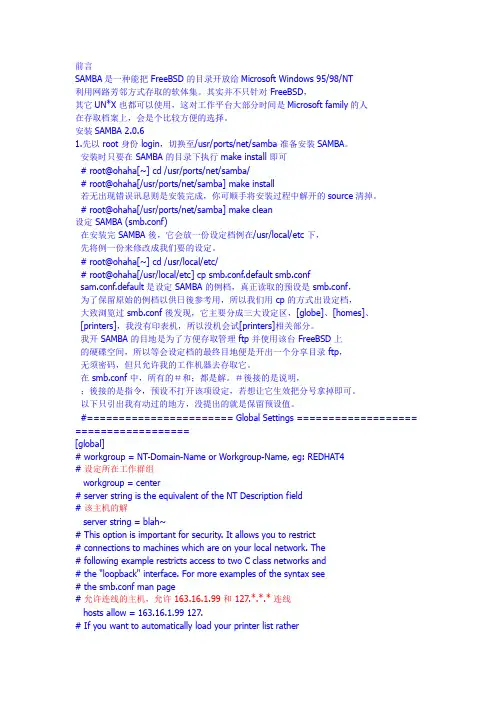
前言SAMBA是一种能把 FreeBSD 的目录开放给Microsoft Windows 95/98/NT利用网路芳邻方式存取的软体集。
其实并不只针对 FreeBSD,其它UN*X 也都可以使用,这对工作平台大部分时间是Microsoft family的人在存取档案上,会是个比较方便的选择。
安装SAMBA 2.0.61.先以 root 身份 login,切换至/usr/ports/net/samba 准备安装SAMBA。
安装时只要在 SAMBA 的目录下执行 make install 即可# root@ohaha[~] cd /usr/ports/net/samba/# root@ohaha[/usr/ports/net/samba] make install若无出现错误讯息则是安装完成,你可顺手将安装过程中解开的source清掉。
# root@ohaha[/usr/ports/net/samba] make clean设定 SAMBA (smb.conf)在安装完 SAMBA 後,它会放一份设定档例在/usr/local/etc 下,先将例一份来修改成我们要的设定。
# root@ohaha[~] cd /usr/local/etc/# root@ohaha[/usr/local/etc] cp smb.conf.default smb.confsam.conf.default是设定 SAMBA 的例档,真正读取的预设是 smb.conf,为了保留原始的例档以供日後参考用,所以我们用 cp 的方式出设定档,大致浏览过 smb.conf 後发现,它主要分成三大设定区,[globe]、[homes]、[printers],我没有印表机,所以没机会试[printers]相关部分。
我开 SAMBA 的目地是为了方便存取管理 ftp 并使用该台 FreeBSD 上的硬碟空间,所以等会设定档的最终目地便是开出一个分享目录 ftp,无须密码,但只允许我的工作机器去存取它。
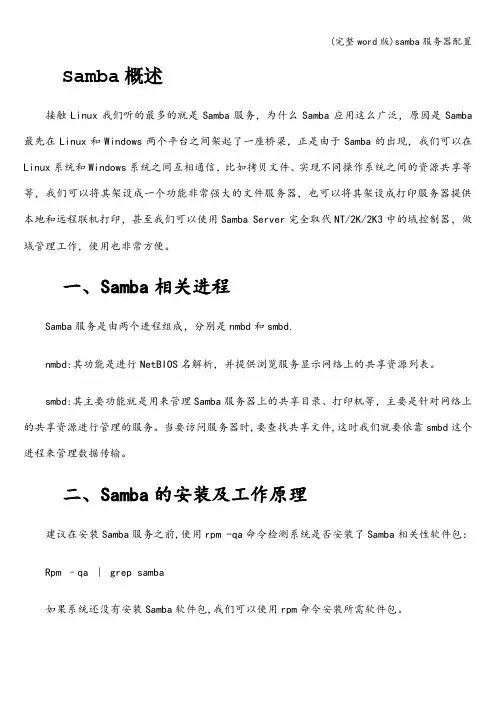
Samba概述接触Linux我们听的最多的就是Samba服务,为什么Samba应用这么广泛,原因是Samba 最先在Linux和Windows两个平台之间架起了一座桥梁,正是由于Samba的出现,我们可以在Linux系统和Windows系统之间互相通信,比如拷贝文件、实现不同操作系统之间的资源共享等等,我们可以将其架设成一个功能非常强大的文件服务器,也可以将其架设成打印服务器提供本地和远程联机打印,甚至我们可以使用Samba Server完全取代NT/2K/2K3中的域控制器,做域管理工作,使用也非常方便。
一、Samba相关进程Samba服务是由两个进程组成,分别是nmbd和smbd.nmbd:其功能是进行NetBIOS名解析,并提供浏览服务显示网络上的共享资源列表。
smbd:其主要功能就是用来管理Samba服务器上的共享目录、打印机等,主要是针对网络上的共享资源进行管理的服务。
当要访问服务器时,要查找共享文件,这时我们就要依靠smbd这个进程来管理数据传输。
二、Samba的安装及工作原理建议在安装Samba服务之前,使用rpm -qa命令检测系统是否安装了Samba相关性软件包:Rpm –qa | grep samba如果系统还没有安装Samba软件包,我们可以使用rpm命令安装所需软件包。
安装Samba主程序包:rpm –ivh samba-3。
0.25b—0。
el5。
4.i386.rpm其他软件包的安装方法也一样安装Samba客户端工具:rpm –ivh samba—client—3.0.25b-0.el5。
4。
i386。
rpm安装Samba通用工具和库文件:rpm –ivh samba-common-3。
0.25b—0。
el5.4。
i386.rpm 其实我们一开始rpm —qa|grep samba命令查询时已经发现客户端工具和通用工具及库文件已经安装了,我们上面两步安装就可以不要执行了,最后我们安装Samba图形化管理工具: rpm –ivh samba—swat—3。
Samba 共享服务的配置首先我们需要安装 Samba-common 服务包:见下图:然后安装 Samba 和 client 服务包接下来创建一个普通用户:普通用户创建好之后要创建一个 Samba 用户且用户名必须和系统用户名一样:如(上图 xixi )密码可以不一致.也可以一致然后打开 Samba 配置文件.修改属性:打开后如下图在 server string = Samba Server Version %v 下加入 username map = /etc/samba/smbusers往下翻加入一个配置信息{file}Comment = Home Directoriespath = /Readonly = yes然后重启 Smb 服务.输入命令:service smb restart然后加载文件:service smb reload下面我们打开 Samba 用户的映射配置文件输入路径:Vim /etc/samba/smbusers打开后看到默认的管理员映射内容.我们要在 nobody = guest pcguest smbguest 下加入一行映射内容见下图:如下保存退出后我们要重启 smb 服务和加载服务下面我们要配置一个 ip 地址此 ip 的段必须和主机电脑相同最后我们把网卡设置成仅主机 VMnet1 的模式后ping 192.168.1.2 通了就可以共享文件了下面我们就打开 windows 中运行.输入:\\192.168.1.3弹出如下界面最后!我们输入用户名和密码就可以共享文件了!后记:在ping主机之前.我们需要把的ip地址手工配置一下:如下图好了到此 Samba 就配置完成了。
Samba服务器配置和访问Samba共享Samba是一款开源软件,可以实现基于SMB/CIFS协议的文件和打印机共享。
它可以在不同的操作系统之间共享数据,例如在Linux和Windows之间。
在本文中,我们将学习如何配置Samba服务器并访问Samba共享。
配置Samba服务器首先,我们需要安装Samba软件包。
对于基于Debian或Ubuntu的Linux系统,可以使用以下命令进行安装:sudo apt-get updatesudo apt-get install samba安装完成后,我们需要编辑Samba的配置文件smb.conf。
该文件通常位于/etc/samba目录下。
我们可以使用vim或nano等文本编辑器来编辑此文件。
以下是一些重要的配置选项:全局设置[global]workgroup = WORKGROUP # 工作组名称server string = Samba Server %v # 服务器描述信息netbios name = ubuntu # NetBIOS名称security = user # 认证方式map to guest = bad user # 没有Samba帐户时模拟来宾帐户dns proxy = no # 是否启用DNS代理共享设置以下是一个名为smbshare的示例共享,共享路径是/home/smbshare。
[smbshare]path = /home/smbshare # 共享路径valid users = @smbgrp # 允许访问的Samba组guest ok = no # 是否允许来宾访问writable = yes # 是否可写用户设置可以使用pdbedit命令添加Samba用户。
sudo pdbedit -a username替换username为要添加的用户名。
启动Samba服务在完成配置之后,我们需要启动Samba服务,并在防火墙中打开Samba端口(TCP 137-139和TCP / UDP 445)。
字段参数作⽤⽰例domain master P_ENUM,No|False|0|Yes|True|1|Auto 设定 samba server 是否要担当DMB⾓⾊(DMB会负责收集其他⼦⽹的Browse List资源, 成为⽹域主浏览器,⽹域主浏览器可以管理跨⼦⽹域的浏览服务),通常⽆特殊原因设为nodomain master = yesencrypt asswords yes/no设定是否对samba的密码加密。
因为现在windows操作系统都是使⽤加密密码,所以⼀般要开启此项。
不过配置⽂件默认已开启。
encrypt passwords = yseguest account帐户名称设定访问 samba server 的来宾帐户(即访问时不⽤输⼊⽤户名和密码的帐户),若设为pcguest的话则为默认为"nobody"⽤户。
guert account = andy# 设定设定访问 samba server 的来宾帐户以andy⽤户登陆,则此登陆帐户享有andy⽤户的所有权限。
load printers yes/no是否在开启 samba server 时即共享打印机。
load printers = yeslocal master yes/no 设定 samba server 是否要担当LMB⾓⾊(LMB负责收集本地⽹络的Browse List资源,成为本地⽹域主浏览器) 如果设为no,则永远不会成为本地⽹域主浏览器。
但是即使设置为yes,也不等于该Samba Server就能成为主浏览器,还需要参加选举。
通常⽆特殊原因设为nolocal master = yeslog file⽂件路径/⽂件名设置Samba Server⽇志⽂件的存储位置以及⽇志⽂件名称。
在⽂件名后加个宏%m(主机名),表⽰对每台访问Samba Server的机器都单独记录⼀个⽇志⽂件。
如果pc1、pc2访问过Samba Server,就会在/var/log/samba⽬录下留下pc1.g和pc2.log两个⽇志⽂件。
samba配置参数详解samba 配置参数详解:⼀、全局配置参数workgroup = WORKGROUP说明:设定 Samba Server 所要加⼊的⼯作组或者域。
server string = Samba Server Version %v说明:设定 Samba Server 的注释,可以是任何字符串,也可以不填。
宏%v表⽰显⽰Samba的版本号。
netbios name = smbserver说明:设置Samba Server的NetBIOS名称。
如果不填,则默认会使⽤该服务器的DNS名称的第⼀部分。
netbios name和workgroup名字不要设置成⼀样了。
interfaces = lo eth0 192.168.12.2/24 192.168.13.2/24说明:设置Samba Server监听哪些⽹卡,可以写⽹卡名,也可以写该⽹卡的IP地址。
hosts allow = 127. 192.168.1. 192.168.10.1说明:表⽰允许连接到Samba Server的客户端,多个参数以空格隔开。
可以⽤⼀个IP表⽰,也可以⽤⼀个⽹段表⽰。
hosts deny 与hosts allow 刚好相反。
例如:hosts allow=172.17.2.EXCEPT172.17.2.50表⽰容许来⾃172.17.2.*的主机连接,但排除172.17.2.50hosts allow=172.17.2.0/255.255.0.0表⽰容许来⾃172.17.2.0/255.255.0.0⼦⽹中的所有主机连接hosts allow=M1,M2表⽰容许来⾃M1和M2两台计算机连接hosts allow=@pega表⽰容许来⾃pega⽹域的所有计算机连接max connections = 0说明:max connections⽤来指定连接Samba Server的最⼤连接数⽬。
如果超出连接数⽬,则新的连接请求将被拒绝。
Samba基本配置
一、技术简介
samba是一个工具套件,在Unix上实现SMB(Server Message Block)协议,或者称之为NETBIOS/LanManager协议。
SMB协议通常是被windows系列用来实现磁盘和打印机共享。
需要注意的是,NetBIOS是基于以太网广播机制的,没有透明网桥是不能跨越网段的,也许用WINS和LMHOSTS可以,但我没试过。
我感觉samba是把SMB绑定到TCP/IP上实现的,samba只在IP子网内广播(很多时候我不得不指定IP地址:-()。
所以在win95上与samba通讯既要装NetBEUI 协议,也要装tcp/ip协议。
二、设备简介
内存4GB 最大容量64GB
插槽数8 硬盘描述: 2块500GB SATA硬盘
设备类型:塔式二级缓存:1MB 三级缓存:4MB CPU核心:四核CPU线程数:四线程
三、基本配置
1.修改主机名和ip
2.查看包
3.查看系统当前用户
4.添加Samba用户并加密
5.发布共享目录/Share,共享名为ShareFile,这个目录允许访问
四、验证
1.通过windows客户机访问Samba服务器
1)没添加用户时:
2)添加用户。
samba 使用方法Samba 是一个网络协议,用于在不同操作系统之间共享文件和打印机。
以下是 Samba 的使用方法:1. 安装 Samba:在 Linux 系统中,可以通过包管理器来安装Samba。
例如,在Ubuntu 上,可以使用以下命令安装Samba:```sudo apt-get install samba```2. 配置 Samba:Samba 的主要配置文件是`/etc/samba/smb.conf`。
您可以使用文本编辑器(如 vim)打开该文件,并进行适当的配置。
3. 创建共享目录:在 Samba 中,您可以选择共享一个或多个目录。
您可以使用命令行或文件管理器来创建这些共享目录。
例如,您可以使用以下命令创建一个名为 "shared" 的共享目录:```sudo mkdir /shared```4. 设置共享权限:要设置共享目录的权限,可以编辑`/etc/samba/smb.conf` 文件,并在适当的部分添加以下行:```[shared]comment = Shared Directorypath = /sharedvalid users = @smbuserwritable = yesbrowseable = yes```此示例中,`shared` 是共享目录的名称,`path` 是共享目录的路径,`valid users` 是可以访问共享目录的用户列表,`writable` 是指定是否允许对共享目录进行写操作,`browseable` 是指定共享目录是否在网络上可浏览。
5. 重启 Samba 服务:在完成配置后,您需要重启 Samba 服务以使更改生效。
可以使用以下命令重启 Samba 服务:```sudo systemctl restart smbd```6. 访问共享文件夹:现在,您可以从其他计算机上的操作系统来访问共享文件夹。
在 Windows 计算机上,可以通过资源管理器中的 "网络" 菜单找到共享文件夹。
Red Hat Enterprise Linux 5下安装配置Samba服务2010-09-28 23:34:25| 分类:Linux Samba | 标签:linux samba f服务器配置安装|字号大中小订阅环境:Red Hat Enterprise Linux 5samba-3.0.25b-0.el5.4samba-common-3.0.25b-0.el5.4samba-client-3.0.25b-0.el5.4system-config-samba-1.2.39-1.el5一、安装1、检查是否已经安装Samba服务器(默认只是安装了Samba的客户端)#rpm -qa | grep samba若显示:samba-common-3.0.25b-0.el5.4samba-client-3.0.25b-0.el5.4则表示还没有安装Samba服务器端,只是安装了Samba客户端2、开始安装1)放入Red Hat Enterprise Linux 5安装光盘,并挂载好#mount /dev/cdrom /mnt/cdrom2)可使用:命令查看其安装文件# ls /mnt/cdrom/Server/ | grep sambasamba-3.0.25b-0.el5.4.i386.rpmsamba-client-3.0.25b-0.el5.4.i386.rpmsamba-common-3.0.25b-0.el5.4.i386.rpmsamba-swat-3.0.25b-0.el5.4.i386.rpmsblim-cmpi-samba-0.2.3-29.EL5.i386.rpmsblim-cmpi-samba-devel-1-29.EL5.i386.rpmsblim-cmpi-samba-test-1-29.EL5.i386.rpmsystem-config-samba-1.2.39-1.el5.noarch.rpm再进行安装# rpm -ivh /mnt/cdrom/Server/samba-3.0.25b-0.el5.4.i386.rpm(samba服务器)# rpm -ivh /mnt/cdrom/Server/system-config-samba-1.2.39-1.el5.noarch.rpm(图形化配置程序)# rpm -ivh /mnt/cdrom/Server/samba-swat-3.0.25b-0.el5.4.i386.rpm(基于HTTP的配置工具,可不安装)二、配置1、配置文件:/etc/samba/smb.conf(其中“#”号开头是注释语句,“;”开头是示范语句)可使用如下语句修改它:# vi /etc/samba/smb.conf配置完后可使用如下语句检查配置文件#testparmsmb.conf文件的整体结构:[global]……[homes]……[printers]……[public]……1、[global]workgroup=MYGROUP # 工作组server string=Samba Server Version %v #服务器名netbioo name=Samba Serverinterfaces=lo 192.168.12.2/24 192.168.13.2/24host allow=127. 192.168.1. 192.168.2.……[homes]comment=Home Directoriesbrowseable=nowriteable=yes; valid users=%S; valid users=MYMAIN\%S[printers]printable=yes 可打印comment=All Printerspath=/var/spool/samba; guest ok=no; writeable=noprintable=yes[public] #共享文件夹名称comment=toplinuxpath=/export/samba #共享文件夹真实目录writeable=yes #可写; browseable=yes #可浏览guest ok=yes #映射成nobody用户Samba服务器配置全解1、全局设置[global]# workgroup = NT-Domain-Name or Workgroup-Nameworkgroup = MYGROUP下面的这句话是后加的,加入的意义为:使WIN用户可以看到主机的名字,但我将此行注释掉后,没看到什么影响。
netbios name = express下面设置的是服务器的字符串,相当于NT中的计算机说明部分server string = Samba Server下面的选项对于安全性很重要。
他允许你对是否可以进行本地网络连接的机器进行了限制。
hosts allow = 192.168.1.50 192.168.1.43 192.168.1.44 192.168.1.45 192.168.1.46 192.168.1.47 192.168.1.48 192.168.1.49如果想要自动共享打印机而不是个别地进行单独设置,使用下面的选项:printcap name = /etc/printcapload printers = yes除非你是非标准的,否则下面的选项对于你说清楚打印系统的类型并不是很必要。
当前支持的打印系统主要有以下几类:# bsd, sysv, plp, lprng, aix, hpux, qnx, cupsprinting = cups如果想要一个guest账号的话就不用注释下面的行。
你必须把这个加入到/etc/passwd中,否则用户“nobody“会被使用。
; guest account = pcguest下面的选项告诉samba对不同的机器连接使用不同的日志文件。
小心如果你允许访问的机器太多的话,文件可能极多哟!!!:)log file = /var/log/samba/%m.log设置log文件的大小(KB)(# Put a capping on the size of the log files (in Kb).)max log size = 0安全格式。
大多数用户使用用户级安全。
详见security_level.txt。
security = share使用密码服务选项,仅用于security = server模式参数列表可以包括:# password server = My_PDC_Name [My_BDC_Name] [My_Next_BDC_Name]# 或自动查找域控制器# password server = *; password server = <NT-Server-Name>对于所有的上面和下面的组成部分的_n_characters密码所允许的匹配级别; password level = 8; username level = 8你可能想使用密码编码。
见在samba文档中的ENCRYPTION.txt, Win95.txt和WinNT.txt。
除非你已经仔细的读过了那些文档,否则不要激活下面的选项:encrypt passwords = yessmb passwd file = /etc/samba/smbpasswd当samba被建成为支持SSL的模式时,下面需要从大量的假的错误中保持smbclient。
(原文如下:# The following is needed to keep smbclient from spouting spurious errors# when Samba is built with support for SSL.; ssl CA certFile = /usr/share/ssl/certs/ca-bundle.crt下面的选项需要允许从windows对linux系统的密码进行修改。
# 注意:上面带有'encrypt passwords' 和'smb passwd file'选项使用这些。
# 另:如果仅是允许工作站改变加密的SMB密码那么你不需要这些。
它们允许Unix密码与SMB密码保持同步。
unix password sync = Yespasswd program = /usr/bin/passwd %upasswd chat = *New*password* %n\n *Retype*new*password* %n\n *passwd:*all*authentication*tokens*updated*successfully*你可以使用PAM的密码改变控制标记。
如果激活的活,当一个SMB客户端请求代替了在密码程序列表时,PAM将用于密码改变。
对于大多数的设置,不改变密码字符参数而激活这个也是可能的。
pam password change = yesUnix用户可能映射不同的SMB用户名。
username map = /etc/samba/smbusers在每一台机器的基础上,使用下面的行可以使你定制你的配置。
%m以连接机器的netbios名代替。
; include = /etc/samba/smb.conf.%m这个参数控制samba是否服从于PAM账号和对话管理指示。
默认情况下是使用PAM仅清除文本证明且忽略任何的账号或对话管理。
注意:当加密密码=yes时,samba总是忽略PAM的证明。
obey pam restrictions = yes很多人都会发现这个选项优化了性能。
详见speed.txt和帮助手册页。
socket options = TCP_NODELAY SO_RCVBUF=8192 SO_SNDBUF=8192配置samba使用多重接口。
如果你有多个网络接口的话,必须把他们在下面列出来。
详见man。
; interfaces = 192.168.12.2/24 192.168.13.2/24配置请求播出同步到远程浏览器,或从一个主机同步浏览器列表或从/到整个子网(如下)。
; remote browse sync = 192.168.3.25 192.168.5.255使主机将自己广播到本地的子网。
; remote announce = 192.168.1.255 192.168.2.44浏览器控件选项:如果你不想让你的samba在你的网络中变成一个主浏览器,那么设置local master为no,否则将采用正常的规则。
; local master = noos level决定在主浏览器的中被提取的优先级。